жқҺеҚҺжҳҺHimiеҺҹеҲӣ,иҪ¬иҪҪеҠЎеҝ…еңЁжҳҺжҳҫеӨ„жіЁжҳҺпјҡ
иҪ¬иҪҪиҮӘ
гҖҗй»‘зұіGameDevиЎ—еҢәгҖ‘еҺҹж–Үй“ҫжҺҘ:
http://www.himigame.com/android-game/331.html
еҫҲеӨҡз«ҘйһӢиҜҙжҲ‘зҡ„д»Јз ҒиҝҗиЎҢеҗҺпјҢзӮ№еҮ»homeжҲ–иҖ…backеҗҺдјҡзЁӢеәҸејӮеёёпјҢеҰӮжһңдҪ д№ҹиҝҷж ·йҒҮеҲ°иҝҮпјҢйӮЈд№ҲдҪ иӮҜе®ҡжІЎжңүд»”з»ҶиҜ»е®ҢHimiзҡ„еҚҡж–ҮпјҢ第еҚҒд№қзҜҮHimiдё“й—ЁеҶҷдәҶе…ідәҺиҝҷдәӣй”ҷиҜҜзҡ„еҺҹеӣ е’Ңи§ЈеҶіж–№жі•пјҢиҝҷйҮҢжҲ‘еңЁеҚҡе®ўйғҪиЎҘе……иҜҙжҳҺдёӢпјҢзңҒзҡ„з«ҘйһӢ们жҖ»з–‘жғ‘иҝҷдёҖеқ—пјӣиҜ·зӮ№еҮ»дёӢйқўиҒ”зі»иҝӣе…Ҙйҳ…иҜ»пјҡ
гҖҗAndroidжёёжҲҸејҖеҸ‘еҚҒд№қгҖ‘(еҝ…зңӢзҜҮ)SurfaceViewиҝҗиЎҢжңәеҲ¶иҜҰи§ЈвҖ”еү–жһҗBackдёҺHomeжҢүй”®еҸҠеҲҮе…ҘеҗҺеҸ°зӯүејӮеёёеӨ„зҗҶпјҒ
д№ӢеүҚеңЁгҖҗAndroid2DжёёжҲҸејҖеҸ‘д№ӢеӣӣгҖ‘дёӯжҲ‘з»ҷеӨ§е®¶д»Ӣз»ҚдәҶдёҖеј 13её§зҡ„pngзҡ„еӣҫпјҢеҲ©з”Ёи®ҫзҪ®еҸҜи§ҶеҢәеҹҹзҡ„ж–№ејҸжқҘе®һзҺ°еҠЁз”»ж•ҲжһңпјҢдҪҶжҳҜиҝҷдәӣеұһдәҺжҲ‘们иҮӘе·ұжқҘе®һзҺ°еҠЁз”»зҡ„ж–№ејҸпјҢе…¶е®һAndroidз»ҷжҲ‘们зҡ„жңүдёӨзұ»иҮӘе®ҡд№үеҠЁз”»ж–№ејҸ:
第дёҖзұ»пјҡFrame By Frame её§еҠЁз”»пјҲ дёҚжҺЁиҚҗжёёжҲҸејҖеҸ‘дёӯдҪҝз”Ёпјү
жүҖи°“её§еҠЁз”»пјҢе°ұжҳҜйЎәеәҸж’ӯж”ҫдәӢе…ҲеҒҡеҘҪзҡ„еӣҫеғҸ,зұ»дјјдәҺж”ҫз”өеҪұпјӣ
еҲҶжһҗпјҡ жӯӨз§Қж–№ејҸзұ»дјјжҲ‘д№ӢеүҚзҡ„йӮЈз§ҚеҲ©з”Ёи®ҫзҪ®еҸҜи§ҶеҢәеҹҹзҡ„ж–№ејҸжқҘе®һзҺ°еҠЁз”»ж•ҲжһңпјҢдёҚд»…зұ»дјјиҖҢдё”иҝҳдёҚеҰӮпјҒжүҖд»ҘжӯӨз§Қж–№ејҸеңЁжӯӨдёҚдәҲеҲҶжһҗпјӣ
第дәҢзұ»пјҡTween Animation жёҗеҸҳеҠЁз”»
еҚійҖҡиҝҮеҜ№еҜ№иұЎдёҚж–ӯеҒҡеӣҫеғҸеҸҳжҚў(平移гҖҒзј©ж”ҫгҖҒж—ӢиҪ¬)дә§з”ҹеҠЁз”»ж•ҲжһңпјҒе®һзҺ°ж–№ејҸе…¶е®һе°ұжҳҜйў„е…Ҳе®ҡд№үдёҖз»„жҢҮд»ӨпјҢиҝҷдәӣжҢҮд»ӨжҢҮе®ҡдәҶеӣҫеҪўеҸҳжҚўзҡ„зұ»еһӢгҖҒи§ҰеҸ‘ж—¶й—ҙгҖҒжҢҒз»ӯж—¶й—ҙгҖӮиҝҷдәӣжҢҮд»ӨеҸҜд»ҘжҳҜд»Ҙ XML ж–Ү件方ејҸе®ҡд№үпјҢд№ҹеҸҜд»ҘжҳҜд»Ҙжәҗд»Јз Ғж–№ејҸе®ҡд№үгҖӮзЁӢеәҸжІҝзқҖж—¶й—ҙзәҝжү§иЎҢиҝҷдәӣжҢҮд»Өе°ұеҸҜд»Ҙе®һзҺ°еҠЁз”» ж•ҲжһңгҖӮ
жҖ»з»“пјҡйӮЈд№ҲеңЁAndroid жёёжҲҸејҖеҸ‘дёӯжҲ‘们дјҳе…ҲйҖүз”ЁдёӨз§Қж–№ејҸпјҡ第дёҖз§Қи®ҫзҪ®еҸҜи§ҶеҢәеҹҹзҡ„ж–№ејҸжқҘе®һзҺ°еҠЁз”»ж•Ҳжһң(её§еҠЁз”»),йңҖиҰҒз«ҘйһӢ们жүӢеҠЁе®һзҺ°,йӮЈд№ҲеңЁд№ӢеүҚжҲ‘зҡ„еҚҡж–ҮгҖҗAndroid2DжёёжҲҸејҖеҸ‘д№ӢеӣӣгҖ‘дёӯе·Із»ҸжңүдәҶзӣёеә”зҡ„жәҗз Ғ!еӨ§е®¶еҸҜд»ҘеҺ»дёӢиҪҪз ”з©¶пјӣйӮЈд№ҲиҝҷйҮҢе°ұдё»иҰҒдёәеӨ§е®¶иҜҰз»ҶеҲҶжһҗ Tween AnimationпјҒ
еңЁи®Іиҝ°SurfaceViewж·»еҠ еҠЁз”»д№ӢеүҚпјҢжҲ‘们е…ҲжқҘзңӢзңӢеңЁViewдёӯеҰӮдҪ•е®һзҺ°TweenAnimationд»ҘеҸҠTween дёӯзҡ„еӣӣз§Қж•Ҳжһң;
MyViewAnimation .java
иЎҘе……пјҡжңүз«ҘйһӢиҜҙеҜ№дёүз§ҚзӣёеҜ№дҪҚзҪ®дёҚеӨӘзҗҶи§ЈпјҢйӮЈд№ҲжҲ‘з®ҖеҚ•иҜҙиЎҘе……дёӢпјҡ
//Animation.ABSOLUTE зӣёеҜ№дҪҚзҪ®жҳҜеұҸ幕е·ҰдёҠи§’,з»қеҜ№дҪҚзҪ®!
//Animation.RELATIVE_TO_SELF зӣёеҜ№дҪҚзҪ®жҳҜиҮӘиә«View;еҸ–еҖјдёә0,жҳҜиҮӘиә«е·ҰдёҠи§’,еҸ–еҖјдёә1жҳҜиҮӘиә«зҡ„еҸідёӢи§’;
//Animation.RELATIVE_TO_PARENT зӣёеҜ№зҲ¶зұ»Viewзҡ„дҪҚзҪ®
еҪ“и®ҫе®ҡдәҶдҪҚзҪ®зұ»еһӢд№ӢеҗҺпјҢдјҡи®©дҪ дј е…ҘXжҲ–иҖ…Yзҡ„еҖјпјҢиҝҷйҮҢзҡ„XпјҢYеҸҜд»ҘзҗҶи§ЈжҲҗдёәдёҖдёӘзӮ№еқҗж ҮпјҒжҜ”еҰӮжҳҜж—ӢиҪ¬еҠЁз”»пјҢйӮЈд№ҲиҝҷдёӘ(X,Y)е°ұжҳҜж—ӢиҪ¬дёӯеҝғзӮ№пјҒ
OK,еҜ№дәҺTween AnimationдёӢзҡ„жҜҸз§ҚеҠЁз”»ж•Ҳжһңзҡ„е®һдҫӢеҢ–зҡ„жҜҸдёӘеҸӮж•°йғҪи§ЈйҮҠзҡ„еҫҲиҜҰз»ҶдәҶпјҒе…¶е®һеҠЁз”»зҡ„е®һзҺ°дёҚе…үз”Ёд»Јз ҒеҸҜд»Ҙе®һзҺ°пјҢеңЁxmlдёӯжіЁеҶҢе®һзҺ°д№ҹжҳҜеҸҜд»Ҙзҡ„пјҢиҝҷйҮҢе°ұдёҚеӨҡеҶҷдәҶпјҢеӨ§е®¶еҸҜд»ҘиҮӘе·ұеҺ»е°қиҜ•еҶҷдёҖдёӢпјҢйӮЈд№ҲеңЁviewдёӯжҲ‘们ж’ӯж”ҫдёҖз§Қзү№ж•ҲеҠЁз”»пјҢеҸӘиҰҒе®һдҫӢеҢ–е…¶еҜ№иұЎпјҢ然еҗҺи®ҫзҪ®дёӢеҸӮж•°пјҢ然еҗҺstartAnimation()е°ұеҘҪдәҶпјҢжӯҘйӘӨеҫҲз®ҖеҚ•пјҢеҸӘжҳҜжҜҸдёӘеҠЁз”»е®һдҫӢеҢ–зҡ„еҸӮж•°зЎ®жңүзқҖеҚғеҸҳдёҮеҢ–зҡ„ж”№жі•пјҢиҝҷдәӣжҲ‘д№ҹжІЎжі•еӯҗдёҖдёҖжқҘз»ҷеӨ§е®¶жј”зӨәпјҢеӨ§е®¶еҸҜд»ҘиҮӘе·ұж”№ж”№еҸӮж•°зңӢзңӢе®һйҷ…зҡ„ж•ҲжһңпјҒеҪ“然еҜ№дәҺжҜҸз§ҚеҠЁз”»жҲ‘们дёҚе…үжңүи®ҫзҪ®ж’ӯж”ҫзҡ„ж—¶еҖҷпјҢиҝҳжңүдёҖдәӣеұһжҖ§е’Ңж–№жі•еҸҜд»Ҙи°ғз”ЁпјҢжҜ”еҰӮAnimation.restart()йҮҚж”ҫеҠЁз”»пјҢgetTransformation()жӯӨж–№жі•иҝ”еӣһеҒҮ,иҜҙжҳҺеҠЁз”»е®ҢжҲҗзӯүзӯүеҫҲеӨҡеұһжҖ§пјҢиҜ·еҗ„дҪҚз«ҘйһӢиҮӘе®ҡе®һйӘҢ o(вҲ©_вҲ©)o е“Ҳе“Ҳ~
йЎәдҫҝе…Ҳи§ЈйҮҠдёӢMyViewAnimation .java зұ»дёӯonDraw()ж–№жі•йҮҢзҡ„пјҲеӨҮжіЁ1пјү!е…¶е®һиҝҷйҮҢжҲ‘жҳҜжғіи·ҹеӨ§е®¶иҜҙжҳҺдёӢAndroid Animationе®һзҺ°жңәеҲ¶
гҖҗеҗҜеҠЁд»»ж„ҸдёҖз§ҚеҠЁз”»ж•Ҳжһңд№ӢеүҚ е’Ң д№ӢеҗҺ зҡ„еҜ№жҜ”еӣҫгҖ‘
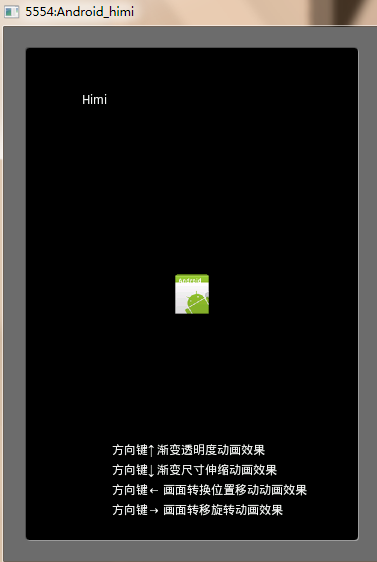
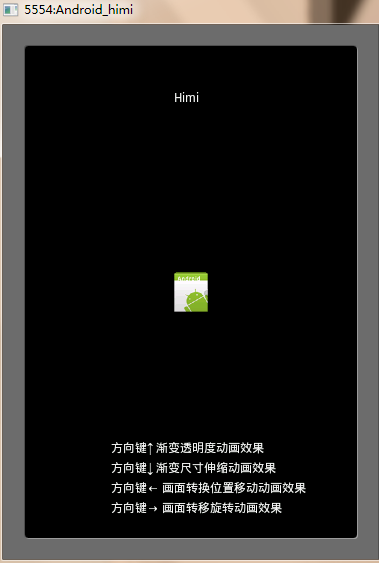
еҫҲжҳҺжҳҫгҖҒ"Himi"еӯ—ж ·еңЁеҠЁз”»ејҖе§ӢеүҚе’ҢејҖе§ӢеҗҺеҮәзҺ°дәҶ移еҠЁпјҢиҖҢдё”еңЁMyViewAnimation.javaдёӯжҲ‘жІЎжңүдҪҝз”ЁRunnableжҺҘеҸЈпјҢд№ҹжІЎжңүи°ғз”ЁеҲ·ж–°зҡ„еҮҪж•°пјҢйӮЈд№ҲжҲ‘жқҘз»ҷеҗ„дҪҚз«ҘйһӢи§ЈйҮҠдёӢеҺҹеӣ пјҡ
еҠЁз”»зҡ„жҜҸз§ҚеҸҳжҚўе…¶е®һеҶ…йғЁйғҪжҳҜдёҖж¬Ўзҹ©йҳөиҝҗз®—гҖӮеңЁAndroidдёӯпјҢCanvasзұ»дёӯеҢ…еҗ«еҪ“еүҚзҹ©йҳөпјҢеҪ“и°ғз”ЁCanvas.drawBitmap (bmp, x, y, Paint)з»ҳеҲ¶ж—¶пјҢandroidдјҡе…ҲжҠҠbmpеҒҡдёҖж¬Ўзҹ©йҳөиҝҗз®—пјҢ然еҗҺе°Ҷиҝҗз®—зҡ„з»“жһңжҳҫзӨәеңЁCanvasдёҠпјҢ然еҗҺдёҚж–ӯдҝ®ж”№Canvasзҡ„зҹ©йҳө并еҲ·ж–°еұҸ幕пјҢViewйҮҢзҡ„еҜ№иұЎе°ұдјҡдёҚеҒңзҡ„еҒҡеӣҫеҪўеҸҳжҚўпјҢеҠЁз”»е°ұеҪўжҲҗдәҶгҖӮ
иҝҳжңүдёҖзӮ№жҸҗйҶ’еӨ§е®¶пјҡеҠЁз”»зҡ„ж’ӯж”ҫжҳҜеҜ№ж•ҙдёӘжёёжҲҸз”»еёғиҝӣиЎҢзҡ„ж“ҚдҪңпјҢиҝҷдёҖзӮ№иҰҒзҹҘйҒ“е“ҹ~
йӮЈд№ҲдёӢйқўе°ұиҰҒз»ҷеӨ§е®¶д»Ӣз»ҚеҰӮдҪ•еңЁжҲ‘们зҡ„SurfaceViewдёӯиҝҗз”ЁTween Animation!
MySurfaceViewAnimation.java
еҠЁз”»д»Јз Ғе®һзҺ°и·ҹViewдёӯзҡ„еҒҡжі•дёҖж ·пјҢиҝҗиЎҢжЁЎжӢҹеҷЁеҸ‘зҺ°жҢүй”®жІЎж•ҲжһңпјҢдёҚжҳҜжҢүй”®жІЎи§ҰеҸ‘жҳҜжң¬жқҘе°ұеӯҳеңЁй—®йўҳпјҢ - -гҖӮдҪҶжҳҜпјҒеӨ§е®¶еҸҜд»ҘжҠҠжӯӨзұ»йҮҢжңүдёҖиЎҢпјҢд№ҹе°ұжҳҜ(еӨҮжіЁ2)зҡ„жіЁйҮҠжү“ејҖ,жҲ‘们з»ҷи®ҫзҪ®иғҢжҷҜеӣҫ,然еҗҺеңЁжЁЎжӢҹеҷЁдёҠзҡ„иҝҗиЎҢж•ҲжһңеҰӮдёӢеӣҫпјҡ
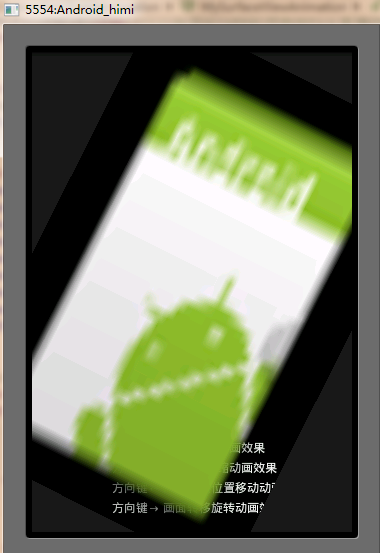
еҫҲжҳҺжҳҫзҡ„зңӢеҲ°пјҢжҲ‘们зҡ„еҠЁз”»жӯЈеёёиҝҗиЎҢдәҶпјҢиҷҪ然ж•Ҳжһң并дёҚжҳҜжҲ‘们жғіеҲ°зҡ„пјҒдҪҶжҳҜиҝҷйҮҢеҸҜд»ҘиҜҙжҳҺдёҖзӮ№й—®йўҳпјҡ
SurfaceView жң¬иә«е…·еӨҮеҸҢзј“еҶІжңәеҲ¶!!!!!
жңүдәӣж–Үз« йҮҢиҜҙвҖңз»ҷSurfaceViewж·»еҠ еҸҢзј“еҶІвҖқпјҢе…¶е®һжҳҜеңЁз”»иӣҮж·»и¶і - -,иҖҢдё”д»Ӣз»Қзҡ„ж—¶еҖҷжӢҝзқҖеҚ•зәҝзЁӢдёҺеҸҢзәҝзЁӢдҫӢеӯҗжқҘи§ЈйҮҠеҸҢзј“еҶІжӣҙй«ҳж•Ҳзҡ„е®һзҺ°ж–№жі•пјӣжҲ‘жғіејұејұзҡ„й—®д»Җд№ҲжҳҜеҸҢзј“еҶІпјҹпјҹпјҹ еҰӮжһңSurfaceViewдёҚе…·еӨҮеҸҢзј“еҶІпјҢйӮЈж•ўй—®дёҠйқўиҝҷеј жҲӘеӣҫеҰӮдҪ•и§ЈйҮҠпјҹпјҹпјҹпјҹ
е…¶е®һиҰҒе®һзҺ°еҸҢзј“еҶІпјҢеҸӘйңҖиҰҒжҳҜж–°е»әдёҖдёӘBitmapе’ҢCanvasпјҢз”ЁиҝҷдёӘж–°е»әзҡ„CanvasжҠҠжӯЈејҰжіўз”»еҲ°ж–°е»әзҡ„BitmapпјҢз”»е®ҢеҶҚйҖҡиҝҮsfh.lockCanvasиҺ·еҸ–SurfaceViewеҜ№еә”зҡ„CanvasпјҢз”ЁиҝҷдёӘCanvasжҠҠж–°е»әзҡ„Bitmapз”»еҲ°SurfaceViewдёҠеҺ»пјҢиҝҷжүҚеҸ«еҸҢзј“еҶІ; иҝҳжңүеҸҢзј“еӯҳе’ҢеӨҡзәҝзЁӢжІЎе…ізі»!
йӮЈд№ҲViewдёӯеҠЁз”»зҡ„е®һзҺ°жңәеҲ¶жҳҜеңЁдёҚж–ӯзҡ„еҲ·еұҸдёҚж–ӯзҡ„йҮҚеӨҚи°ғз”ЁйҮҚеҶҷзҡ„onDraw()ж–№жі•гҖҒиҖҢеңЁSurfaceviewзҡ„йӮЈеј жҲӘеӣҫзЎ®е®һд№ҹжӯЈеёёзҡ„еҠЁз”»ж“ҚдҪңдәҶпјҢеҺҹеӣ еҸҲдҪ•еңЁ?иҖҢдё”жҲ‘们и®ҫзҪ®зҡ„иғҢжҷҜеӣҫиҰҶзӣ–жҲ‘们drawеҮәжқҘзҡ„еӯ—дҪ“пјҒпјҒж•ҲжһңеҫҲдёҚзҗҶжғіпјӣйӮЈд№Ҳз»ҸиҝҮиҖғиҷ‘жҲ‘еҶіе®ҡеҲ©з”ЁеёғеұҖжҠҠViewе’ҢSurfaceViewйғҪдёҖ并жҳҫзӨә,з”ЁViewдё»иҰҒеҺ»е®ҢжҲҗеҠЁз”»йғЁеҲҶпјҢ(йӮЈд№Ҳе…ідәҺеҰӮдҪ•дёҖ并жҳҫзӨәпјҢжҲ–иҖ…иҜҙеҗҢж—¶еңЁSurfaceViewдёӯж·»еҠ 组件пјҢеңЁд№ӢеүҚзҡ„гҖҗAndroid 2DејҖеҸ‘д№Ӣе…ӯгҖ‘ е’ҢгҖҗAndroid 2DејҖеҸ‘д№ӢдёғгҖ‘йғҪжңүдәҶиҜҰз»Ҷи®Іи§ЈпјҢйӮЈд№ҲеңЁиҝҷйҮҢ)пјҢеҪ“然дёҖ并жҳҫзӨәд№ҹдјҡжңүй—®йўҳпјҢжҜ”еҰӮжҲ‘们еӯҳеңЁдәҶviewе’ҢSurfaceiewпјҢйӮЈд№ҲжҢүй”®зҡ„ж—¶еҖҷи§ҰеҸ‘зҡ„е“ӘдёӘпјҹжҲ–иҖ…иҜҙеҰӮдҪ•еҺ»жҺ§еҲ¶иҝҷдёӨдёӘViewпјҹж”ҫеҝғпјҢжҲ‘дёӢйқўе°ұи·ҹеӨ§е®¶дёҖдёҖжқҘи®Іи§ЈпјҒ
дёӢйқўе…Ҳи®©жҲ‘们жҠҠжҲ‘们зҡ„view е’Ң Surfaceview е…ҲеҗҢж—¶жҳҫзӨәеҮәжқҘпјҡгҖҗй»‘иүІзҡ„жҳҜMyView (View)пјҢзҷҪиүІжҳҜMySurfaceView(SurfaceView)гҖ‘
е…ҲдёҠеј иҝҗиЎҢжҲӘеӣҫпјҡ (еӣҫ4)
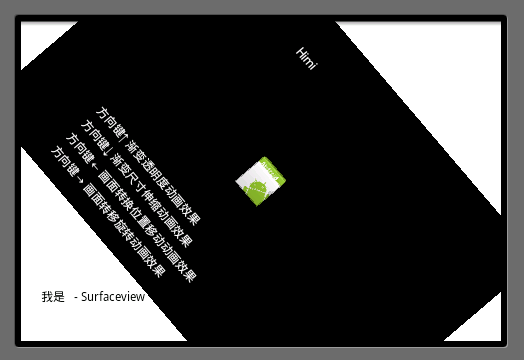
main.xmlдёӯзҡ„д»Јз Ғ
xmlдёӯжҲ‘们注еҶҢдәҶжҲ‘们иҮӘе®ҡд№үзҡ„view-MyView е’Ң SurfaceView-MySurfaceView;
йңҖиҰҒејәи°ғзҡ„жңүдёӨзӮ№пјҡ
1 : еҪ“жҲ‘们xmlдёӯжіЁеҶҢжҲ‘们зҡ„Viewж—¶пјҢжҲ‘们Viewзұ»дёӯзҡ„жһ„йҖ еҮҪж•°еҝ…йЎ»иҰҒз”Ё
public MyView(Context context, AttributeSet attrs) {} дёӨдёӘеҸӮж•°зҡ„еҪўејҸпјҢд»ҘеүҚзҡ„ж–Үз« жңүи®Іи§ЈгҖӮ
2 : еҪ“жҲ‘们еңЁXmlдёӯжіЁеҶҢдёӨдёӘViewзҡ„ж—¶еҖҷпјҢе®ғ们жҳҫзӨәзҡ„ж¬ЎеәҸе°ұжҳҜж №жҚ®xmlжіЁеҶҢзҡ„йЎәеәҸжқҘжҳҫзӨәпјҢжҜ”еҰӮдёҠйқўжҲ‘们е…ҲжіЁеҶҢдәҶMySurfaceView,然еҗҺжіЁеҶҢзҡ„MyViewпјҢйӮЈд№ҲжҳҫзӨәзҡ„ж—¶еҖҷдјҡжҠҠеҗҺж·»еҠ иҝӣеҺ»зҡ„MyViewжҳҫзӨәеңЁжңҖдёҠеұӮ!
дёӢйқўжҲ‘们жқҘзңӢMySurfaceView.javaдёӯзҡ„д»Јз Ғпјҡ
д»Јз ҒйғҪеҫҲзҶҹжӮүдәҶпјҢ дё»иҰҒжҲ‘们жқҘз»ҷеӨ§е®¶и§ЈйҮҠдёӢеӨҮжіЁ1,еӨҮжіЁ2:
еӨҮжіЁ1пјҡ
жҲ‘еңЁдёӨдёӘMyView е’Ң MySurfaceViewдёӯйғҪе®ҡд№үдәҶжң¬зұ»дёҖдёӘйқҷжҖҒеҜ№иұЎпјҢ然еҗҺеңЁеҲқе§ӢеҢ–зҡ„ж—¶еҖҷйғҪеҲ©з”Ё=thisзҡ„еҪўејҸиҝӣиЎҢдәҶе®һдҫӢеҢ–;
жіЁж„Ҹ:=this; зҡ„иҝҷз§Қе®һдҫӢеҪўејҸиҰҒжіЁж„Ҹ!еҸӘиғҪеңЁеҪ“еүҚзЁӢеәҸдёӯд»…еӯҳеңЁдёҖдёӘжң¬зұ»еҜ№иұЎжүҚеҸҜдҪҝз”Ё!
дёәд»Җд№ҲиҰҒе®һдҫӢдёӨдёӘViewзҡ„е®һдҫӢиҖҢдё”е®ҡд№үжҲҗйқҷжҖҒ,иҝҷж ·еҒҡдё»иҰҒдёәдәҶзұ»д№Ӣй—ҙж–№дҫҝи°ғз”Ёе’Ңж“ҚдҪңпјҒжҜ”еҰӮеңЁжҲ‘们иҝҷдёӘйЎ№зӣ®дёӯпјҢжҲ‘иҝҷж ·еҒҡжҳҜдёәдәҶеңЁMainActivityдёӯеҺ»з®ЎзҗҶдёӨдёӘViewжҢүй”®з„ҰзӮ№пјҒдёӢйқўжҲ‘дјҡз»ҷеҮәMainActivityзҡ„д»Јз ҒпјҢеӨ§е®¶дёҖзңӢдҫҝзҹҘпјӣ
еӨҮжіЁ2пјҡ
жҲ‘еңЁдёӨдёӘMyView е’Ң MySurfaceViewдёӯйғҪеҜ№иҺ·еҸ–жҢүй”®з„ҰзӮ№жіЁйҮҠжҺүдәҶпјҢиҖҢжҳҜеңЁеҲ«зҡ„зұ»дёӯзҡ„и°ғз”Ёе…¶Viewзҡ„йқҷжҖҒе®һдҫӢеҜ№иұЎе°ұеҸҜд»Ҙд»»ж„Ҹзұ»дёӯеҜ№е…¶и®ҫзҪ®пјҒиҝҷж ·е°ұеҸҜд»ҘеҫҲе®№жҳ“еҺ»жҺ§еҲ¶еҲ°еә•и°ҒжқҘе“Қеә”жҢүй”®дәҶгҖӮ
иҝҷйҮҢиҝҳиҰҒејәи°ғдёҖдёӢпјҡеҪ“xmlдёӯжіЁеҶҢеӨҡдёӘ Viewзҡ„ж—¶еҖҷпјҢеҪ“жҲ‘们зӮ№еҮ»жҢүй”®д№ӢеҗҺпјҢAndroidдјҡе…ҲеҲӨе®ҡе“ӘдёӘViewsetFocusable(true)и®ҫзҪ®з„ҰзӮ№дәҶ,еҰӮжһңйғҪи®ҫзҪ®дәҶпјҢйӮЈд№ҲAndroid дјҡй»ҳи®Өе“Қеә”еңЁxmlдёӯ第дёҖдёӘжіЁеҶҢзҡ„view ,иҖҢдёҚжҳҜдёӨдёӘйғҪдјҡе“Қеә”гҖӮйӮЈд№Ҳдёәд»Җд№ҲдёҚеҗҢж—¶е“Қеә”е‘ўпјҹжҲ‘и§ЈйҮҠдёӢпјҡ
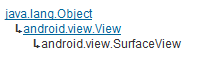
дёҠйқўиҝҷжҲӘеӣҫжҳҜAndroid SDK Apiзҡ„ж ‘зҠ¶еӣҫ,еҫҲжҳҺжҳҫSurfaceView继жүҝдәҶView,е®ғдҝ©жҳҜеҹә继жүҝе…ізі»пјҢйӮЈд№ҲдёҚз®ЎжҳҜеӯҗзұ»иҝҳжҳҜеҹәзұ»дёҖж—Ұе“Қеә”дәҶжҢүй”®пјҢе…¶еҹәзұ»жҲ–иҖ…зҲ¶зұ»е°ұдёҚдјҡеҶҚеҺ»е“Қеә”пјӣ
дёӢйқўжҲ‘们жқҘзңӢMainActivity.javaпјҡ
еӨҮжіЁ1пјҡ
иҝҷйҮҢжҳҜеҪ“зЁӢеәҸиҝҗиЎҢзҡ„ж—¶еҖҷжҲ‘们й»ҳи®Өи®©жҲ‘们зҡ„MyView(View)жқҘе“Қеә”жҢүй”®гҖӮйҖҡиҝҮзұ»еҗҚи°ғз”ЁеҜ№еә”зҡ„Viewе®һдҫӢпјҢ然еҗҺи®ҫзҪ®иҺ·еҸ–з„ҰзӮ№зҡ„еҮҪж•°пјӣ
еӨҮжіЁ2пјҡ
иҝҷйҮҢиҰҒжіЁж„Ҹ:дёҚз®ЎдҪ еңЁxmlдёӯжіЁеҶҢдәҶеӨҡе°‘дёӘView пјҢд№ҹдёҚз®ЎViewжҳҜеҗҰйғҪи®ҫзҪ®дәҶиҺ·еҸ–з„ҰзӮ№пјҢеҸӘиҰҒдҪ еңЁ MainActivity дёӯйҮҚеҶҷonKeyDownпјҲпјүеҮҪж•°пјҢAndroid е°ұдјҡи°ғз”ЁжӯӨеҮҪж•°гҖӮ
йӮЈд№ҲзӣҙжҺҘеңЁSurfaceViewдёӯиҝӣиЎҢе®һзҺ°еҠЁз”»зҡ„жғіжі•иҝҷйҮҢжІЎжңүеҫ—еҲ°еҫҲеҘҪзҡ„и§ЈеҶіпјҢиҖҢжҳҜжҲ‘еҲ©з”ЁеёғеұҖзҡ„ж–№ејҸжқҘдёҖеҗҢжҳҫзӨәзҡ„ж–№ејҸпјҢеёҢжңӣеҗ„дҪҚз«ҘйһӢеҰӮжһңжңүеҘҪзҡ„ж–№жі•пјҢеңЁSurfaceViewдёӯзӣҙжҺҘиғҪдҪҝз”ЁеҠЁз”»зҡ„е»әи®®е’Ңжғіжі•пјҢеёҢжңӣз•ҷиЁҖз»ҷжҲ‘пјҢеӨ§е®¶дёҖиө·еӯҰд№ и®Ёи®ә,и°ўи°ў дёӢйқўз»ҷеҮәйЎ№зӣ®жәҗз Ғпјҡ
жәҗз ҒдёӢиҪҪең°еқҖ:http://www.himigame.com/android-game/331.html
(ж¬ўиҝҺеҗ„дҪҚз«ҘйһӢи®ўйҳ…жң¬еҚҡе®ўпјҢеӣ дёәе’ұзҡ„жӣҙж–°йҖҹеәҰеҸҜжҳҜеҫҲеҝ«зҡ„~еЁғе“Ҳе“Ҳ)
еҲҶдә«еҲ°пјҡ







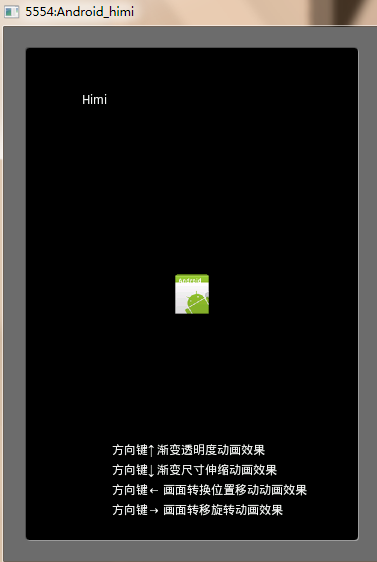
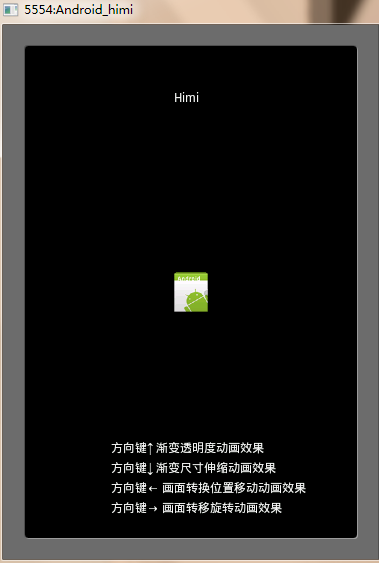
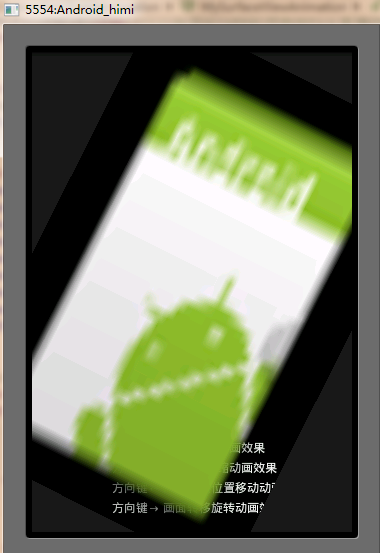
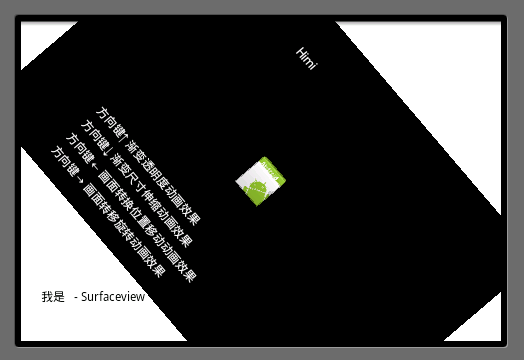
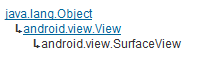



зӣёе…іжҺЁиҚҗ
androidд№ӢsurfaceviewжёёжҲҸејҖеҸ‘
иҝҷжҳҜеңЁдёҠзҪ‘收йӣҶзҡ„пјҢиғҪеӨҹжҲӘеҸ–еҪ“еүҚActivityдёӯsurfaceViewдёӯеӣҫзүҮгҖӮжң¬дәәдәІжөӢеҸҜд»ҘйҖҡиҝҮгҖӮ
SurfaceViewдёӯж·»еҠ AnimationпјӣеҺҹж–Үең°еқҖпјҡhttp://blog.csdn.net/xiaominghimi/archive/2011/01/04/6116089.aspx
4.AndroidжёёжҲҸејҖеҸ‘д№Ӣж—…еӣӣ Canvasе’ҢPaintе®һдҫӢ 5.AndroidжёёжҲҸејҖеҸ‘д№Ӣж—…дә” Pathе’ҢTypeface 6.AndroidжёёжҲҸејҖеҸ‘д№Ӣж—…е…ӯ иҮӘе®ҡд№үView 7.AndroidжёёжҲҸејҖеҸ‘д№Ӣж—…дёғ иҮӘе®ҡд№үSurfaceView 8.AndroidжёёжҲҸејҖеҸ‘д№Ӣж—…е…« SurfaceViewзұ»...
AndroidжёёжҲҸејҖеҸ‘еӣӣ Canvasе’ҢPaintе®һдҫӢ AndroidжёёжҲҸејҖеҸ‘дә”Pathе’ҢTypeface AndroidжёёжҲҸејҖеҸ‘е…ӯ иҮӘе®ҡд№үView AndroidжёёжҲҸејҖеҸ‘дёғ иҮӘе®ҡд№үSurfaceView AndroidжёёжҲҸејҖеҸ‘е…« SurfaceViewзұ»е®һдҫӢ AndroidжёёжҲҸејҖеҸ‘д№қ VideoViewзұ»...
AndroidжёёжҲҸжЎҶжһ¶SurfaceViewд»Ӣз»Қ PDF TAGпјҡAndroid жёёжҲҸжЎҶжһ¶ SurfaceView
AndroidдёӯдҪҝз”ЁsurfaceviewејҖеҸ‘зҡ„CameraзӣёжңәпјҢеҶ…е®№еҗ«жңүжіЁйҮҠпјҢйқһеёёжё…жҘҡ
AndroidдёӯSurfaceViewзҡ„дҪҝз”Ё
SurfaceViewжёёжҲҸжЎҶжһ¶е®һдҫӢпјҢи®Іи§ЈеҰӮдҪ•дҪҝз”ЁпјҢеҰӮдҪ•жҺҢжҸЎеҹәзЎҖжҖ§дёңиҘҝ
AndroidеңҶеҪўзӣёжңәйў„и§ҲзӘ—еҸЈпјҢеңҶеҪўSurfaceView
гҖҗAndroidжёёжҲҸејҖеҸ‘еҚҒе…«гҖ‘и§Јж”ҫжүӢжҢҮ,еҲ©з”Ёдј ж„ҹеҷЁејҖеҸ‘жёёжҲҸ!(жң¬ж–Үи®Іи§ЈеңЁSurfaceViewдёӯз”ЁйҮҚеҠӣдј ж„ҹеҷЁжҺ§еҲ¶еңҶзҗғзҡ„.pdf
Android SurfaceView е®һзҺ°е®һж—¶жҳҫзӨәж‘„еғҸеӨҙи§Ҷйў‘пјҢиҜҰи§ҒеҚҡе®ўпјҡhttps://blog.csdn.net/qq_30297763/article/details/90241102
androidдҪҝз”ЁеҸҢзј“еҶІиҫЁжһҗеҸҠsurfaceviewдҪҝз”ЁдҫӢеӯҗ
еңЁandroidдёӯsurfaceViewзҡ„дҪҝз”Ё
androidдёӯsurfaceviewжҺ§д»¶зҡ„дҪҝз”ЁпјҢиҜҰз»Ҷд»Ӣз»ҚдҪҝз”Ёзҡ„жіЁж„ҸзӮ№пјҢе’ҢиҝҮзЁӢ
AndroidжёёжҲҸејҖеҸ‘, SurfaceView!
Androidзҡ„SurfaceViewе®һзҺ°еӣҫзүҮзј©ж”ҫгҖҒж»‘еҠЁпјҢзҪ‘дёҠиө„жәҗдёҚеӨҡпјҢзӣ®еүҚиҝҳжңүдәӣй—®йўҳпјҢд»…дҫӣеҸӮиҖғгҖӮ
дёҖдёӘдҪҝз”ЁSurfaceViewзҡ„Demo
AndroidдёӢдҪҝз”ЁSurfaceViewж’ӯж”ҫи§Ҷйў‘ж–Ү件пјҢиҜҰз»ҶеҸӮи§ҒеҚҡе®ўпјҡhttp://www.cnblogs.com/plokmju/p/android_SurfaceView.html
AndroidејҖеҸ‘ж‘„еғҸеӨҙSurfaceViewйў„и§Ҳ иғҢжҷҜз”»еӣҫпјҲзҹ©еҪўе’ҢеңҶеҪўпјү е®һзҺ°пјҲеҸҢsurfaceviewпјҢйЎ¶еұӮз”»зҹ©еҪўжЎҶпјҢеә•еұӮйў„и§Ҳи§Ҷйў‘пјүпјӣ UI:дёүдёӘжҢүй’® йў„и§Ҳ ж‘„еғҸ еӣҫзүҮдҝқеӯҳпјҢйў„и§Ҳз•Ңйқў еҸҜд»ҘжҳҫзӨәпјҲзҹ©еҪўе’ҢеңҶеҪўзӯүеӣҫз”»пјү